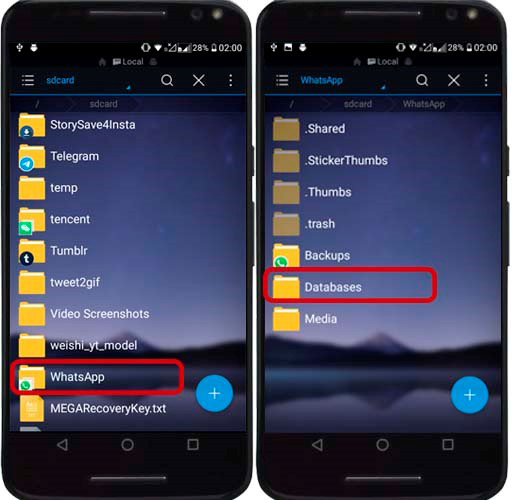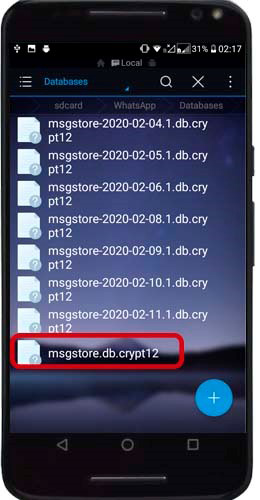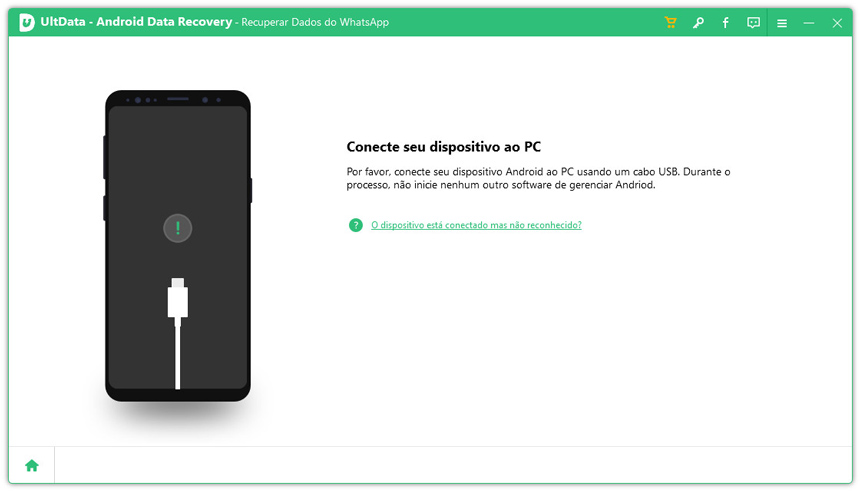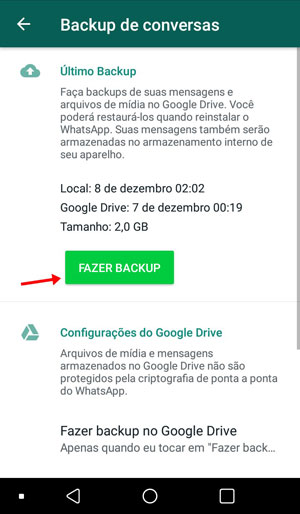Maneiras para Recuperar Mensagens Apagadas do WhatsApp Moto G
O principal e mais popular aplicativo de troca de mensagens, o WhatsApp, conta com um recurso que permite ao usuário apagar qualquer mensagem. Infelizmente, em alguns momentos você pode acabar apagando alguma mensagem ou conversa que não queria, então sua única alternativa é buscar meios para recuperar mensagens apagadas do WhatsApp.
Se você tem um celular Moto G (seja ele qualquer linha Moto G), e precisa recuperar mensagens apagadas do WhatsApp, existem ao menos três métodos de se fazer isso: restaurando um backup do Google Drive, modificando e restaurando um backup local ou usando um software de recuperação de dados (método mais eficaz e profissional).
Portanto, se você quer recuperar conversas apagadas do WhatsApp, confira os três métodos abaixo e escolha o que achar melhor.
- Método 1: Recuperar mensagem apagada no WhatsApp com o Google Drive
- Método 2: Recuperar Mensagens do WhatsApp no Moto G usando backup local
- Método 3: Recuperar Mensagens Apagadas do WhatsApp Moto G com UltData for Android
Método 1: Recuperar mensagem apagada no WhatsApp com o Google Drive
A principal maneira para recuperar mensagens apagadas do WhatsApp no Moto G é através do Google Drive.
Por que Google Drive? Simples, o WhatsApp faz backups das suas conversas local e na nuvem (Google Drive), então se você configurou uma conta Google e ativou backups automáticos no Google Drive, você poderá facilmente recuperar conversas do WhatsApp através da restauração de backup Google Drive.
Veja abaixo o passo a passo de como recuperar mensagens apagadas do WhatsApp no Moto G usando o Google Drive.
Abra seu WhatsApp; vá em Configurações > Conversas > Backup de conversas.

Como pode notar nas informações destacadas com o retângulo vermelho, o último backup local (na memoria do seu Moto G) foi 03:34 da madrugada do dia anterior, o backup no Google Drive foi ontem 05:31.
Portanto, com base nas informações contidas ali, sei que se minha conversa/mensagem foi apagada antes de 05:31 de ontem, eu posso facilmente recuperar através da restauração do backup Google Drive.
Para restaurar esse backup e recuperar as mensagens apagadas, siga os passos 2, 3, 4 e 5 abaixo:
- Desinstale seu WhatsApp. Em seguida, instale o WhatsApp novamente.
Configure seu WhatsApp novamente, insira seu número de celular e clique em “Avançar”.

- Agora o WhatsApp irá procurar um backup para restaurar, encontrado o backup Google Drive, clique em “Restaurar” para o WhatsApp começar a restaurar suas conversas (pode demorar um pouco para recuperar os arquivos de mídia).
Pronto, você agora tem suas mensagens do WhatsApp novamente no seu Moto G.
Se prefere tentar outro método, siga para o método 2.
Método 2: Recuperar Mensagens do WhatsApp no Moto G usando backup local
Se você não faz backup no Google Drive, então o WhatsApp tem backups automáticos na memoria interna do seu celular Moto G. Portando, siga os passos abaixo para restaurar esse backup e recuperar mensagens apagadas.
- Desinstale o WhatsApp.
- Baixe um gerenciador de arquivos na Google Play Store (caso você não tenha um), apenas digite na Google Play Store: gerenciador de arquivos. Escolha um e faça o download.
Abra o gerenciador de arquivos, vá até a pasta “WhatsApp” e, dentro dessa pasta, abra a pasta “Databases” – aqui é onde suas mensagens do WhatsApp ficam salvas.

Você verá uma lista de arquivos nomeados com algo parecido com msgstore-ANO-MÊS-DIA.db.crypt12. Agora será preciso renomear o arquivo para poder recuperar as conversas do WhatsApp. Procure o arquivo correspondente com a data das mensagens que você precisa recuperar, então renomeie esse arquivo, apagando os números (ANO-MÊS-DIA) e deixando apenas msgstore.db.crypt12 (o número a frente de crypt pode ser diferente em seu Moto G, não altere esse número).

Alterando para apenas msgstore.db.crypt12 o arquivo das mensagens que você quer recuperar, irá fazer com que o WhatsApp detecte esse arquivo como o backup atual, então irá restaurar a partir dele.
- Instale seu WhatsApp novamente. Abra o aplicativo, concorde com os termos, insira seu número... Na hora de restaurar backup, escolha restaurar o backup local para o WhatsApp restaurar suas mensagens.
Tudo pronto, isso é o bastante para recuperar suas conversas.
Se você achou isso complicado, então uma alternativa é fazer o uso de um software de recuperação de dados, você pode ver isso no método 3, logo abaixo.
Método 3: Recuperar Mensagens Apagadas do WhatsApp Moto G com UltData for Android
A verdade é que os métodos citados acima são ótimos para recuperar mensagem apagada do WhatsApp, mas, infelizmente precisará de muita sorte, afinal, você não pode prever que a mensagem será apagada e assim fazer um backup minutos antes.
Se você precisa recuperar mensagem apagada do WhatsApp no Moto G, a melhor solução, sem dúvidas, é o software UltData for Android. Isso porque esse software é projetado exclusivamente para recuperar arquivos excluídos do celular, sendo capaz de recuperar arquivos de celulares Motorola, Samsung, Google Nexus, LG, Sony e outras marcas. Portanto será muito útil para recuperar mensagem apagada do Moto G. Para começar usá-lo, baixe e instale o Tenorshare UltData for Android em seu.
Em seguida, siga os passos abaixo para usar o UltData for Android e recuperar mensagens excluídas do WhatsApp.
Abra o software UltData for Android. Em seguida, clique em “Recuperar dados do WhatsApp”.

Agora conecte seu celular Moto G ao computador através de um cabo USB e ative a depuração USB do seu Moto G.

- O software irá indicar que o celular está conectado. Clique em “Começar” e leia a informação na janela pop-up que aparecer na tela, confirme clicando em “Ok”.
Antes de começar o processo de recuperação, é preciso que você faça um backup atual do seu WhatsApp, siga os passos mostrados na interface do software para fazer tudo certo: abra o WhatsApp > configurações > conversas > backup de conversas > fazer backup.

- Se seguiu todos passos até aqui, então agora você pode ver os arquivos encontrados, selecione os que deseja recuperar e clique em “Recuperar”.
Pronto, facilmente você terá suas conversas recuperadas.
Conclusão
Você pôde conferir nesse artigo como recuperar mensagens do WhatsApp no Moto G, seja usando o Google Drive, backup local ou um software como UltData for Android.
O backup do Google Drive é uma maneira fácil de recuperar mensagens do WhatsApp, mas para isso, é preciso ter um backup que contenha a mensagem apagada. O backup local precisa ser modificado para que você restaure as suas mensagens do WhatsApp. O UltData for Android é a melhor solução neste caso, já que pode fazer uma varredura profunda e recuperar mensagens antigas sem nenhum problema (desde que não tenham sido subscritas).

Tenorshare UltData for Android
Melhor Software de Recuperação de Dados do Android
Maior Taxa de Recuperação de Dados